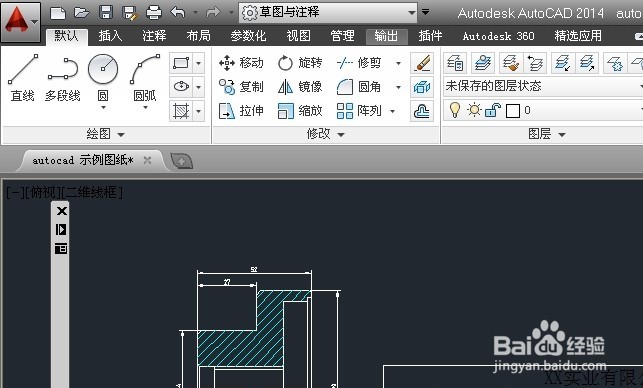1、打开一个示例的文档,可见软件顶端有命令的显示面板(图中红框)
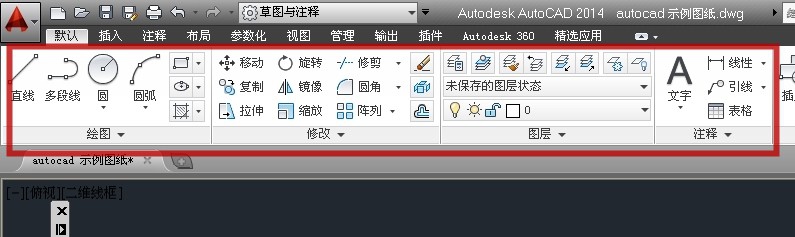
2、如果不小心,在显示面板的选项卡(图中红色箭头所指)上点了鼠标右键,并点击了“关闭”(图中蓝色箭头所指)
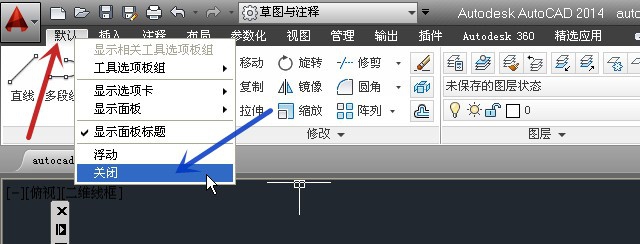
3、则显示面试将不再显示,如下图所示
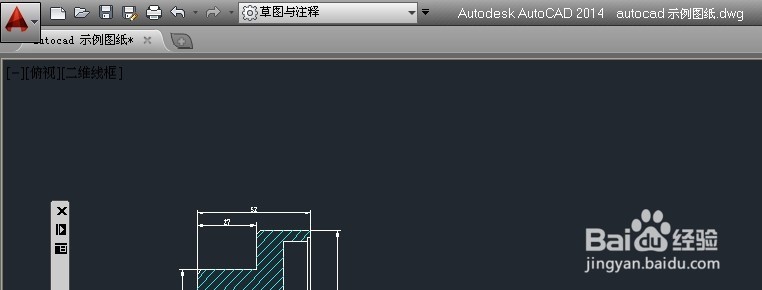
4、要想重新显示面板,需点击界面顶端“工作空间”的下拉箭头(图中红色箭头所指),在弹出的菜单中随意选一个,这里选“三维基础”(图中蓝色箭头所指)作为示例

5、出现下图所示的命令面板,不需理会,再点击“工作空间”的下拉箭头(图中红色箭头所指),再点击“草图与注释”(图中蓝色箭头所指)

6、则显示面板重新出现,如下图所示完成设置